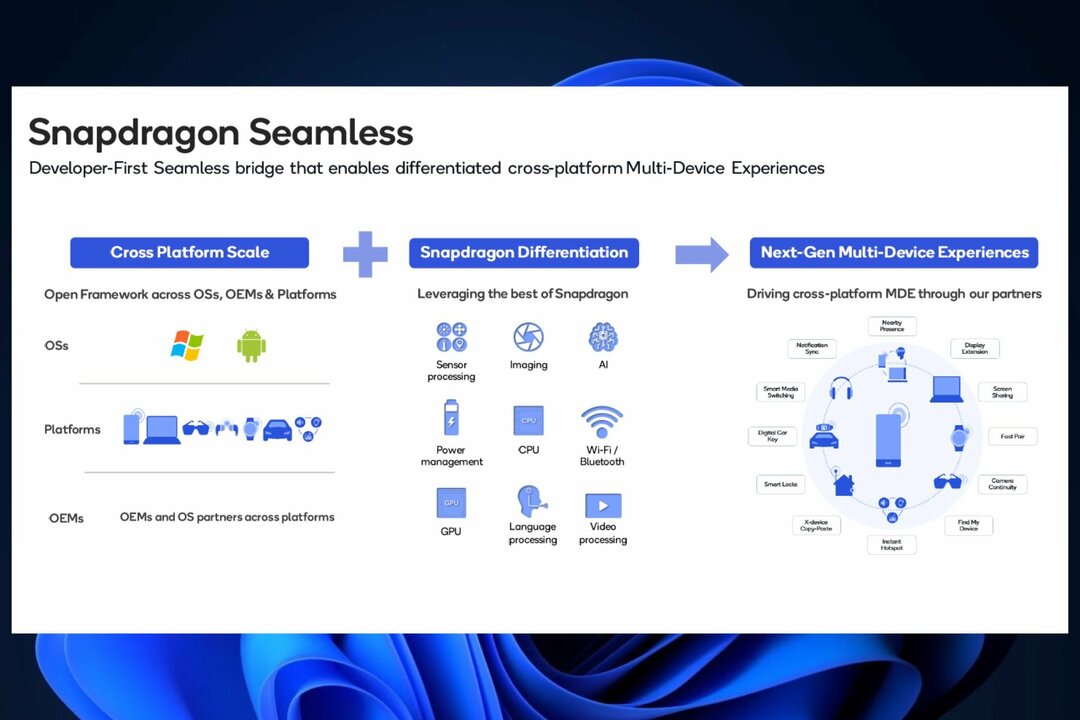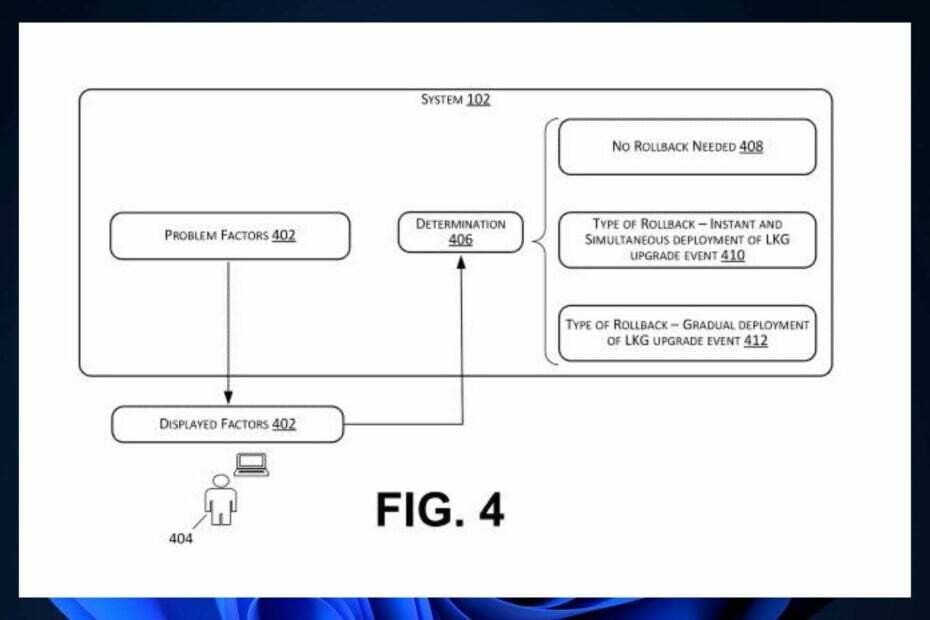At køre opdateringsfejlfindingen er ofte effektiv
- Hvis Windows Update-tjenesten mangler på din computer, kan det være en udfordring at modtage og installere opdateringer fra Microsoft.
- Vi anbefaler at køre en virusscanning af computeren før enhver anden detaljeret fejlfinding.

xINSTALLER VED AT KLIKKE PÅ DOWNLOAD FIL
- Download Fortect og installer det på din pc.
- Start værktøjets scanningsproces at lede efter korrupte filer, der er kilden til problemerne.
- Højreklik på Start reparation for at løse sikkerheds- og ydeevneproblemer med din computer.
- Fortect er blevet downloadet af 0 læsere i denne måned.
Du skal have fundet denne vejledning, fordi dine Windows Update-tjenester mangler. Dette kan betyde, at du ikke længere kan udføre vigtige opdateringer på din computer.
Normalt kan du stoppe, starte og administrere opdateringstjenesten fra Window's Services-appen efter behov. Denne vejledning viser dig alt hvad du behøver for at løse dette problem.
Hvorfor mangler Windows Update-tjenester på min computer?
Fra interaktion med læsere kan vi konstatere, at ethvert af følgende elementer kan forårsage problemet:
- Malware eller systemkorruption – Malware eller systemkorruption kan nogle gange påvirke systemtjenester, herunder Windows Update.
- Deaktiveret eller stoppet tjeneste – Det er muligt, at Windows Update-tjenesten er blevet deaktiveret eller stoppet.
- Indstillinger for gruppepolitik – Hvis du bruger en version af Windows, der administreres af en gruppepolitik, kan Windows Update-tjenesten være deaktiveret eller begrænset af politikindstillinger.
- Systemspecifikke problemer – I sjældne tilfælde kan specifikke systemkonfigurationer eller ændringer forårsage, at Windows Update-tjenesten forsvinder.
Hvad gør jeg, hvis Windows Update-tjenester mangler?
Før du udforsker de løsninger, vi foreslår, kan du prøve disse løsninger:
- Genstart systemet – En genstart er ofte stærk nok til at rette mindre fejl og bør være dit første opkald.
- Scan for virus – Vi anbefaler at udelukke muligheden for fejl på grund af malware ved at scanne med en effektiv antivirus.
Når problemet med manglende Windows Update-tjenester fortsætter, skal du fortsætte til nedenstående løsninger.
1. Kør opdateringsfejlfinding
- Åbn appen Indstillinger ved at trykke på Windows Tast + jeg.
- Vælg Fejlfinding fra højre rude.

- Vælg Andre fejlfindere.

- Klik Løb foran Windows-opdateringsmuligheden.

- Anvend de anbefalede rettelser, og genstart computeren, hvis du bliver bedt om det, og kontroller derefter, om Windows Update-tjenester stadig mangler.
2. Gendan Windows Update registreringsdatabasenøglen
Vi anbefaler at sikkerhedskopiere dit register, før du foretager ændringer, da disse kan ændre vigtige pc-funktioner.
- Tryk på Window + R for at åbne Løb dialog.
- Type regedit og ramte Gå ind at åbne din Registreringseditor.

- Naviger til stien nedenfor:
Computer\HKEY_LOCAL_MACHINE\SYSTEM\CurrentControlSet\Services\wuauserv
- Højreklik wuauserv, Vælg Eksport, og gem filen på din computer, og slet derefter wuauserv folder.

- Åbn Notepad-applikationen og indsæt scriptet nedenfor i det:
Windows Registry Editor version 5.00
[HKEY_LOCAL_MACHINE\SYSTEM\CurrentControlSet\Services\wuauserv]
"DependOnService"=hex (7):72,00,70,00,63,00,73,00,73,00,00,00,00,00
"Description"="@%systemroot%\system32\wuaueng.dll,-106"
"DisplayName"="@%systemroot%\system32\wuaueng.dll,-105"
"ErrorControl"=dword: 00000001
"FailureActions"=hex: 80,51,01,00,00,00,00,00,00,00,00,00,03,00,00,00,14,00,00,\
00,01,00,00,00,60,ea, 00,00,00,00,00,00,00,00,00,00,00,00,00,00,00,00,00,00
"ImagePath"=hex (2):25,00,73,00,79,00,73,00,74,00,65,00,6d, 00,72,00,6f, 00,6f, 00,\
74,00,25,00,5c, 00,73,00,79,00,73,00,74,00,65,00,6d, 00,33,00,32,00,5c, 00,73, \
00,76,00,63,00,68,00,6f, 00,73,00,74,00,2e, 00,65,00,78,00,65,00,20,00,2d, 00, \
6b, 00,20,00,6e, 00,65,00,74,00,73,00,76,00,63,00,73,00,20,00,2d, 00,70,00,00, \
00
"ObjectName"="Lokalsystem"
"RequiredPrivileges"=hex (7):53,00,65,00,41,00,75,00,64,00,69,00,74,00,50,00,72,\
00,69,00,76,00,69,00,6c, 00,65,00,67,00,65,00,00,00,53,00,65,00,43,00,72,00, \
65,00,61,00,74,00,65,00,47,00,6c, 00,6f, 00,62,00,61,00,6c, 00,50,00,72,00,69, \
00,76,00,69,00,6c, 00,65,00,67,00,65,00,00,00,53,00,65,00,43,00,72,00,65,00, \
61,00,74,00,65,00,50,00,61,00,67,00,65,00,46,00,69,00,6c, 00,65,00,50,00,72, \
00,69,00,76,00,69,00,6c, 00,65,00,67,00,65,00,00,00,53,00,65,00,54,00,63,00, \
62,00,50,00,72,00,69,00,76,00,69,00,6c, 00,65,00,67,00,65,00,00,00,53,00,65, \
00,41,00,73,00,73,00,69,00,67,00,6e, 00,50,00,72,00,69,00,6d, 00,61,00,72,00, \
79,00,54,00,6f, 00,6b, 00,65,00,6e, 00,50,00,72,00,69,00,76,00,69,00,6c, 00,65, \
00,67,00,65,00,00,00,53,00,65,00,49,00,6d, 00,70,00,65,00,72,00,73,00,6f, 00, \
6e, 00,61,00,74,00,65,00,50,00,72,00,69,00,76,00,69,00,6c, 00,65,00,67,00,65, \
00,00,00,53,00,65,00,49,00,6e, 00,63,00,72,00,65,00,61,00,73,00,65,00,51,00, \
75,00,6f, 00,74,00,61,00,50,00,72,00,69,00,76,00,69,00,6c, 00,65,00,67,00,65, \
00,00,00,53,00,65,00,53,00,68,00,75,00,74,00,64,00,6f, 00,77,00,6e, 00,50,00, \
72,00,69,00,76,00,69,00,6c, 00,65,00,67,00,65,00,00,00,53,00,65,00,44,00,65, \
00,62,00,75,00,67,00,50,00,72,00,69,00,76,00,69,00,6c, 00,65,00,67,00,65,00, \
00,00,53,00,65,00,42,00,61,00,63,00,6b, 00,75,00,70,00,50,00,72,00,69,00,76, \
00,69,00,6c, 00,65,00,67,00,65,00,00,00,53,00,65,00,52,00,65,00,73,00,74,00, \
6f, 00,72,00,65,00,50,00,72,00,69,00,76,00,69,00,6c, 00,65,00,67,00,65,00,00, \
00,53,00,65,00,53,00,65,00,63,00,75,00,72,00,69,00,74,00,79,00,50,00,72,00,\
69,00,76,00,69,00,6c, 00,65,00,67,00,65,00,00,00,53,00,65,00,54,00,61,00,6b, \
00,65,00,4f, 00,77,00,6e, 00,65,00,72,00,73,00,68,00,69,00,70,00,50,00,72,00, \
69,00,76,00,69,00,6c, 00,65,00,67,00,65,00,00,00,53,00,65,00,4c, 00,6f, 00,61, \
00,64,00,44,00,72,00,69,00,76,00,65,00,72,00,50,00,72,00,69,00,76,00,69,00,\
6c, 00,65,00,67,00,65,00,00,00,53,00,65,00,4d, 00,61,00,6e, 00,61,00,67,00,65, \
00,56,00,6f, 00,6c, 00,75,00,6d, 00,65,00,50,00,72,00,69,00,76,00,69,00,6c, 00, \
65,00,67,00,65,00,00,00,00,00
"ServiceSidType"=dword: 00000001
"Start"=dword: 00000003
"SvcHostSplitDisable"=dword: 00000001
"SvcMemHardLimitInMB"=dword: 000000f6
"SvcMemMidLimitInMB"=dword: 000000a7
"SvcMemSoftLimitInMB"=dword: 00000058
"Type"=dword: 00000020
[HKEY_LOCAL_MACHINE\SYSTEM\CurrentControlSet\Services\wuauserv\Parameters]
"ServiceDll"=hex (2):25,00,73,00,79,00,73,00,74,00,65,00,6d, 00,72,00,6f, 00,6f,\
00,74,00,25,00,5c, 00,73,00,79,00,73,00,74,00,65,00,6d, 00,33,00,32,00,5c, 00, \
77,00,75,00,61,00,75,00,65,00,6e, 00,67,00,2e, 00,64,00,6c, 00,6c, 00,00,00
"ServiceDllUnloadOnStop"=dword: 00000001
"ServiceMain"="WUServiceMain"
[HKEY_LOCAL_MACHINE\SYSTEM\CurrentControlSet\Services\wuauserv\Security]
"Sikkerhed"=hex: 01,00,14,80,78,00,00,00,84,00,00,00,14,00,00,00,30,00,00,00,02,\
00,1c, 00,01,00,00,00,02,80,14,00,ff, 00,0f, 00,01,01,00,00,00,00,00,01,00,00, \
00,00,02,00,48,00,03,00,00,00,00,00,14,00,9d, 00,02,00,01,01,00,00,00,00,00, \
05,0b, 00,00,00,00,00,18,00,ff, 01,0f, 00,01,02,00,00,00,00,00,05,20,00,00,00, \
20,02,00,00,00,00,14,00,ff, 01,0f, 00,01,01,00,00,00,00,00,05,12,00,00,00,01, \
01,00,00,00,00,00,05,12,00,00,00,01,01,00,00,00,00,00,05,12,00,00,00
[HKEY_LOCAL_MACHINE\SYSTEM\CurrentControlSet\Services\wuauserv\TriggerInfo]
[HKEY_LOCAL_MACHINE\SYSTEM\CurrentControlSet\Services\wuauserv\TriggerInfo\0]
"Type"=dword: 00000005
"Action"=dword: 00000001
"Guid"=hex: e6,ca, 9f, 65,db, 5b, a9,4d, b1,ff, ca, 2a, 17,8d, 46,e0
[HKEY_LOCAL_MACHINE\SYSTEM\CurrentControlSet\Services\wuauserv\TriggerInfo\1]
"Type"=dword: 00000005
"Action"=dword: 00000001
"Guid"=hex: c8,46,fb, 54,89,f0,4c, 46,b1,fd, 59,d1,b6,2c, 3b, 50 - Klik Fil, Gem som, og gem filen med en .reg udvidelse.

- Dobbeltklik på .reg fil, du lige har oprettet, og lad den køre.
- Genstart din computer, og kontroller, at de manglende Windows Update-tjenester er gendannet.
- Hvad er Scrobj.dll, og hvordan fikser man det, hvis det mangler
- Bcryptprimitives.dll: Hvad er det, og hvordan rettes dets fejl
- 0x800f0841 Windows Update-fejl: Sådan rettes det
- Trykke Windows + R at åbne Løb dialog.
- Type cmd og ramte Ctrl + Flytte + Gå ind.

- Indtast scriptet nedenfor og tryk Gå ind at køre det.
DISM /Online /Cleanup-Image /RestoreHealth
- Når scriptet udføres, skal du skrive sfc-scriptet nedenfor og trykke Gå ind.

- Vent på, at processen er fuldført, genstart din computer, og bekræft, at den løser de manglende Windows Update-tjenester.
Enhver af de rettelser, vi har introduceret i denne vejledning, burde være tilstrækkelige. Som en sidste udvej i sjældne situationer bør du geninstaller Windows 11. Bemærk, at du vil miste vigtige filer i processen, så du skal sikkerhedskopiere det, der skal forblive på et sikkert sted.
Det er alt, du behøver at vide om servicefejlen. Fortæl os venligst, hvad der virkede for dig i kommentarfeltet nedenfor.
Oplever du stadig problemer?
SPONSORERET
Hvis ovenstående forslag ikke har løst dit problem, kan din computer opleve mere alvorlige Windows-problemer. Vi foreslår, at du vælger en alt-i-en-løsning som Fortect at løse problemer effektivt. Efter installationen skal du blot klikke på Vis&Ret knappen og tryk derefter på Start reparation.